Over het tabblad Configuratie
Op het tabblad Configuratie van IPSIS-integratie 1.0 wordt een lijst weergegeven van bronsystemen die zijn geconfigureerd met de instantie van Brightspace® van uw organisatie. De pagina bevat ook een lijst met uitbreidingspunten, waarvoor handlers en omzettingsprogramma's op specifieke manieren kunnen worden geconfigureerd om informatie te beheren die tussen het studentinformatiesysteem en Brightspace® wordt doorgegeven.
Met de juiste machtigingen kunt u zowel bronsystemen als bijbehorende uitbreidingspunten voor dat bronsysteem beheren. Met beperkte machtigingen voor alleen bekijken kunt u alleen de details van het bronsysteem en de uitbreidingspunten bekijken, maar niet wijzigen.
Belangrijk: IPSIS-integratie 1.0 is een oude integratie die alle SIS-integraties beheerde die zijn geïmplementeerd vóór de release van Brightspace® 10.7.2.
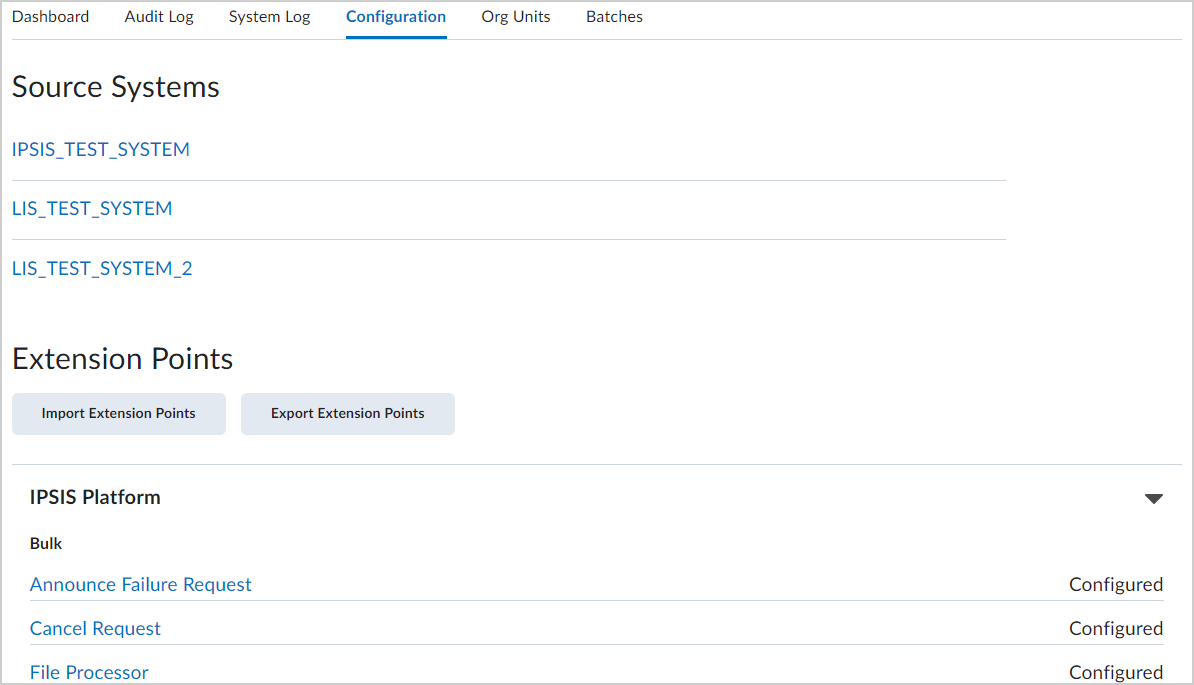
Afbeelding: het tabblad Configuratie van IPSIS-integratie 1.0.
Over plug-ins en uitbreidingspunten
Om te begrijpen hoe u uitbreidingspunten kunt beheren, is het nodig om te begrijpen wat plug-ins zijn en wat hun relatie is tot uitbreidingspunten. Een plug-in breidt de mogelijkheden van een systeem uit. Nieuwe plug-ins passen het gedrag van een systeem verder aan. Uitbreidingspunten groeperen plug-ins. Telkens wanneer het systeem bepaalde gedragsregels en bedrijfsregels toepast, worden geconfigureerde plug-ins voor een bepaald uitbreidingspunt uitgevoerd.
Er zijn veel uitbreidingspunten in IPSIS om met de vele soorten gedrag om te gaan waarvoor het verantwoordelijk kan zijn. Plug-ins zijn beschikbaar voor het maken, bijwerken, verwijderen en lezen van Brightspace®-entiteiten. Voorbeelden van entiteiten zijn cursusedities, afdelingen, secties, sjablonen, enzovoort.
Binnen IPSIS zijn plug-ins verdeeld in twee classificaties: handlers en omzettingsprogramma's, en elk van deze implementeert een gedrag (bedrijfsregels bijvoorbeeld) voor een uitbreidingspunt.
Elk uitbreidingspunt kan worden geconfigureerd met een of meer plug-ins uit een vooraf gedefinieerde lijst. U kunt de volgorde wijzigen waarin de plug-ins worden uitgevoerd met slepen-en-neerzetten met behulp van de sleephendels links van de naam van de plug-in, en ze toevoegen aan of verwijderen uit de configuratie. U kunt ook een geconfigureerde plug-in voor een uitbreidingspunt verwijderen. Zonder plug-ins die zijn geconfigureerd voor een uitbreidingspunt, kan het systeem op geen enkele manier communiceren met de typen entiteiten waarop het uitbreidingspunt bedoeld is te werken.
Uitbreidingspunten worden geconfigureerd op organisatieniveau. Dit heeft de volgende gevolgen:
- Hetzelfde gedrag geldt voor alle entiteiten (zoals cursusedities, semesters, enz.) in de hele organisatie.
- Het verwijderen of wijzigen van plug-ins voor een uitbreidingspunt heeft invloed op het gedrag in de hele organisatie.
- Verschillend gedrag op basis van verschillende configuraties van uitbreidingspunten is niet mogelijk (voor één organisatie), en aangepast gedrag voor verschillende organisatie-eenheden vereist aanpassing van de plug-ins zelf.
Een uitbreidingspunt openen en configureren
U kunt uitbreidingspunten openen en configureren via het tabblad Configuratie van IPSIS-integratie 1.0.
Een uitbreidingspunt openen en configureren
- Klik in het menu Beheertools op IPSIS-beheer.
- Klik op de tegel IPSIS-integratie 1.0.
- Klik op het tabblad Configuratie.
- Klik onder Uitbreidingspunten op de naam van een integratie van een bronsysteem om deze uit te vouwen. Bijvoorbeeld IPSIS-platform.
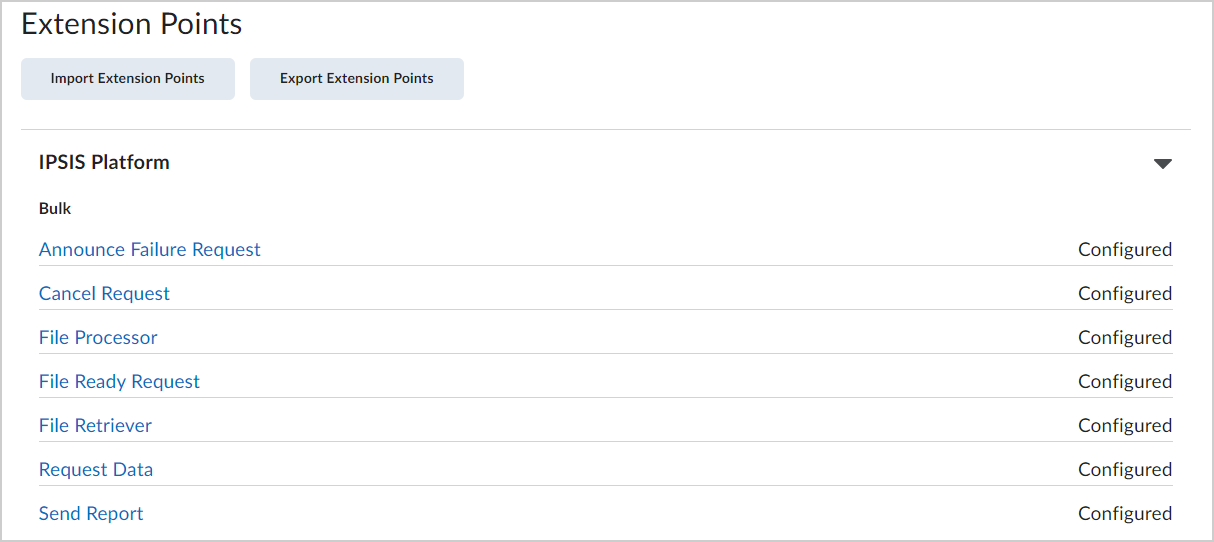
Afbeelding: een lijst met uitbreidingspunten die zijn geconfigureerd voor het IPSIS-platform.
- Klik op de naam van een uitbreidingspunt om de pagina Instellingen te openen.
De momenteel geconfigureerde (en ingeschakelde) plug-ins worden weergegeven onder Actieve plug-ins. Plug-ins die niet zijn ingeschakeld voor een uitbreidingspunt worden weergegeven onder Beschikbare plug-ins.
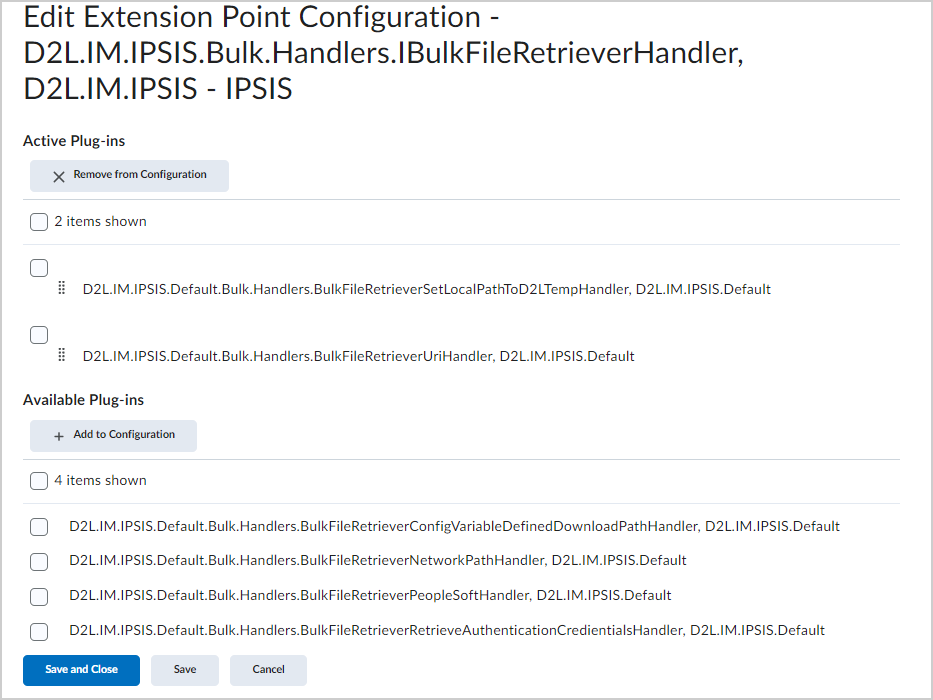
Afbeelding: de pagina Uitbreidingspunt bewerken.
Op deze pagina kan een beheerder een configuratie van een plug-in voor een bepaald uitbreidingspunt maken, wijzigen of verwijderen, mits de beheerder de machtiging IPSIS-configuratieopties beheren heeft ingeschakeld. Specifieke acties omvatten:
- Een beschikbare plug-in toevoegen aan de lijst met actieve plug-ins
- Een plug-in verwijderen uit de lijst met actieve plug-ins
- De sorteervolgorde van de actieve plug-ins wijzigen
- De hele configuratie verwijderen
- Aangepaste eigenschappen van een plug-in instellen
De lijsten met actieve en beschikbare plug-ins sluiten elkaar uit. Als u een onderdeel toevoegt aan een bepaalde lijst, wordt dit uit de andere lijst verwijderd.
Een plug-in voor een uitbreidingspunt toevoegen
U kunt een plug-in toevoegen aan een uitbreidingspunt via het tabbladConfiguratie van IPSIS-integratie 1.0.
Een plug-in toevoegen
- Klik in het menu Beheertools op IPSIS-beheer.
- Klik op de tegel IPSIS-integratie 1.0.
- Klik op het tabblad Configuratie op het uitbreidingspunt waaraan u de plug-in wilt toevoegen.
- Schakel onder Beschikbare plug-ins het selectievakje naast de naam van de plug-in in.
- Klik op Toevoegen aan configuratie.
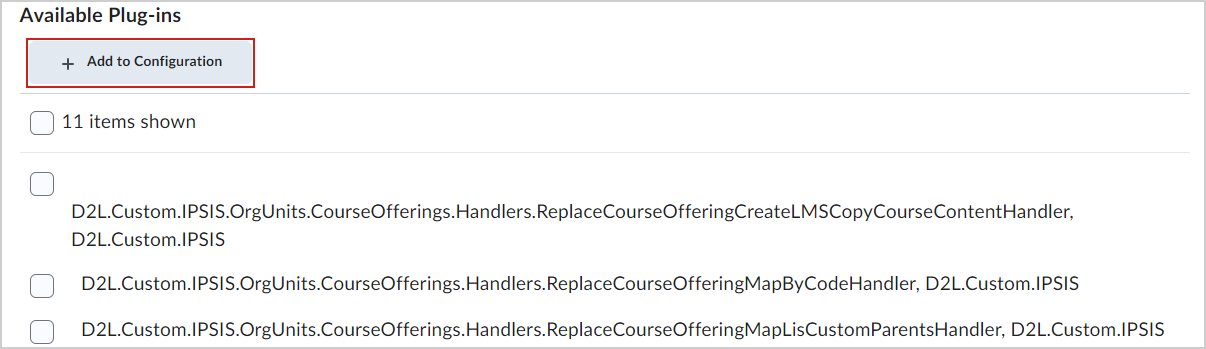
Afbeelding: de knop Toevoegen aan configuratie van de sectie Beschikbare plug-ins.
- Klik op Opslaan en sluiten.
De plug-in wordt toegevoegd aan het geselecteerde uitbreidingspunt.
De volgorde van plug-ins voor uitbreidingspunten sorteren
U kunt de volgorde wijzigen van plug-ins die aan een uitbreidingspunt zijn toegevoegd.
De volgorde van een plug-in wijzigen
- Klik in het menu Beheertools op IPSIS-beheer.
- Klik op de tegel IPSIS-integratie 1.0.
- Klik op het tabblad Configuratie op het uitbreidingspunt waarvoor u de volgorde van plug-ins wilt wijzigen.
- Klik op de greep links van de naam van de plug-in die u opnieuw wilt ordenen en houd deze vast. Zet deze in de gewenste volgorde.
- Klik op Opslaan en sluiten.
Een plug-in voor een uitbreidingspunt verwijderen
U kunt plug-ins uit een uitbreidingspunt verwijderen.
Een plug-in verwijderen
- Klik in het menu Beheertools op IPSIS-beheer.
- Klik op de tegel IPSIS-integratie 1.0.
- Klik op het tabblad Configuratie op het uitbreidingspunt dat u uit de plug-in wilt verwijderen.
- Schakel onder Actieve plug-ins het selectievakje naast de naam van de plug-in in.
- Klik op Verwijderen uit configuratie.
- Klik op Opslaan en sluiten.
Aangepaste eigenschappen instellen voor een plug-in
Met aangepaste eigenschappen voor een plug-in kunt u het gedrag van een plug-in wijzigen. Het meest voorkomende scenario is het instrueren van een omzettingsprogramma om gegevens uit een ander veld in een aanvraagbericht te extraheren.
Aangepaste eigenschappen instellen voor een plug-in
- Klik in het menu Beheertools op IPSIS-beheer.
- Klik op de tegel IPSIS-integratie 1.0.
- Klik op het tabblad Configuratie op het uitbreidingspunt waarvoor u de aangepaste eigenschappen van de plug-in wilt wijzigen.
- Klik op het contextmenu naast de naam van de plug-in.
- Klik op Aangepaste eigenschappen bewerken.
- Wijzig de eigenschappen van de plug-in op basis van de documentatie van de plug-in.
- Klik op Opslaan.
Aangepaste eigenschappen worden opgeslagen voor de geselecteerde plug-in.
Info over toewijzing type organisatie-eenheid
De configuratie van Toewijzingen van het type organisatie-eenheid moet per bronsysteem worden uitgevoerd om aan de integratie aan te geven welke typen organisatie-eenheden in Brightspace® worden beïnvloed wanneer aanvragen worden ontvangen van een studentinformatiesysteem (SIS). Er is een toewijzing vereist voor elk type organisatie-eenheid dat vanuit het SIS zal worden geaccepteerd, zodat de implementatie weet welk type organisatie-eenheid moet worden gebruikt in Brightspace®. Elke record is gekoppeld aan een specifiek bronsysteem.
Er is een toewijzing van het type organisatie-eenheid vereist, zodat IPSIS weet hoe berichten van een bepaald type van een bronsysteem moeten worden geïnterpreteerd. Een SIS kan bijvoorbeeld berichten over Faculteiten communiceren, maar IPSIS moet deze interpreteren als afdelingen in Brightspace®. Dat wil zeggen dat wanneer de SIS het IPSIS instrueert om een faculteit te maken, de toewijzing van type organisatie-eenheid aan IPSIS de opdracht geeft om een afdeling te maken in Brightspace®.
U moet met de leverancier van het bronsysteem overleggen om de tekenreeksen van het type organisatie-eenheid te verkrijgen die in de berichten aan IPSIS worden doorgegeven. De tekenreeksen kunnen afhankelijk zijn van de leverancier van het bronsysteem of van de manier waarop het bronsysteem is geconfigureerd.
Meerdere toewijzingen voor een type organisatie-eenheid zijn ook geldig. Een instelling zou bijvoorbeeld kunnen willen dat entiteiten die in het SIS worden genoemd als cursusedities en dat er secties worden gemaakt in Brightspace® als cursusedities. In dit geval zijn er twee toewijzingen nodig voor het type organisatie-eenheid van de Brightspace®-cursuseditie.
Opmerking: meerdere toewijzingen zijn niet toegestaan voor hetzelfde type SIS-organisatie-eenheid. Zonder een toewijzing voor een type SIS-organisatie-eenheid kan IPSIS dat type entiteit niet maken, bijwerken en verwijderen in Brightspace®. Als een bepaald type SIS-organisatie-eenheid door IPSIS moet worden genegeerd, sluit u een toewijzing uit.
Een toewijzing van een type organisatie-eenheid toevoegen
U kunt de naam van een type organisatie-eenheid uit uw SIS toewijzen aan het overeenkomstige type organisatie-eenheid in Brightspace®.
Een toewijzing van een type organisatie-eenheid toevoegen
- Klik in het menu Beheertools op IPSIS-beheer.
- Klik op de tegel IPSIS-integratie 1.0.
- Klik op het tabblad Configuratie, onder Bronsystemen, op het bronsysteem waarvoor u toewijzingen van het type organisatie-eenheid wilt toevoegen.
- Ga op de pagina Bronsysteem bewerken als volgt te werk:
- Klik op Toewijzing type organisatie-eenheid.
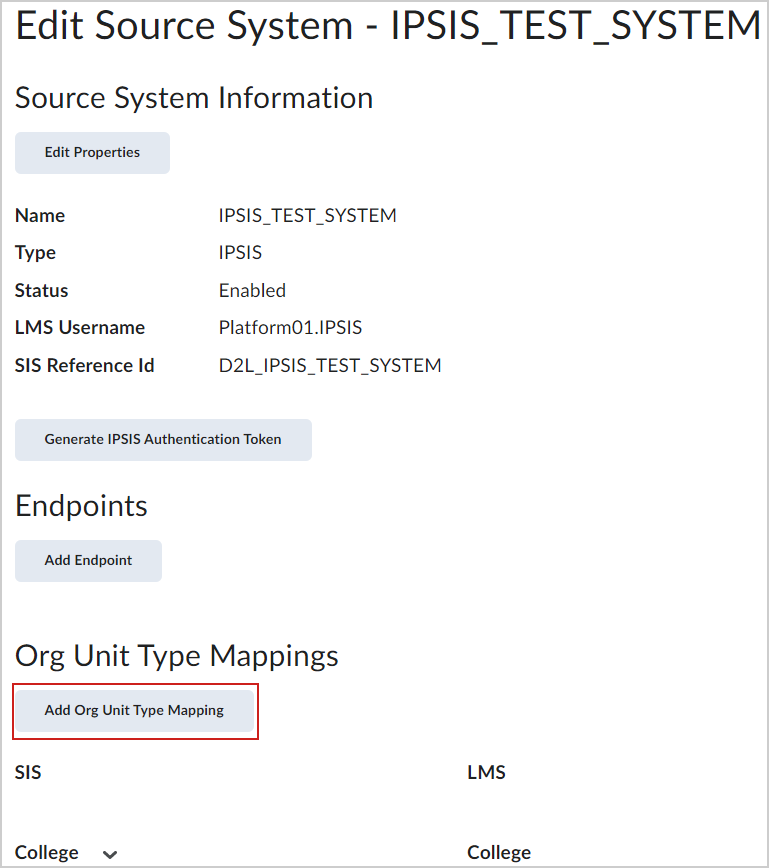
Afbeelding: de knop Toewijzing type organisatie-eenheid toevoegen op de pagina Bronsysteem bewerken.
- Voer in het veld Type SIS-organisatie-eenheid een type organisatie-eenheid in.
- Selecteer in de vervolgkeuzelijst Type LO-organisatie-eenheid een type organisatie-eenheid om het type SIS-organisatie-eenheid toe te wijzen.
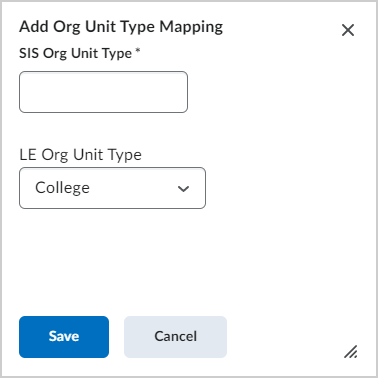
Afbeelding: het dialoogvenster Toewijzing type organisatie-eenheid toevoegen.
- Klik op Opslaan.
Er wordt een nieuw type organisatie-eenheid toegewezen voor het geselecteerde bronsysteem.
Roltoewijzingen toevoegen
De configuratie Roltoewijzingen is vereist per bronsysteem om de integratie te informeren over welke rollen in Brightspace® overeenkomen met de rollen in de integratieberichten voor het studentinformatiesysteem. Elke rol die door het studentinformatiesysteem wordt geaccepteerd, moet worden toegewezen om ervoor te zorgen dat de implementatie weet welke overeenkomstige rol zal worden gebruikt in Brightspace®. Elke record is gekoppeld aan een specifiek bronsysteem.
Roltoewijzingen toevoegen
- Klik in het menu Beheertools op IPSIS-beheer.
- Klik op de tegel IPSIS-integratie 1.0.
- Klik op de pagina Configuratie op het bronsysteem waaraan u roltoewijzingen wilt toevoegen.
- Ga op de pagina Bronsysteem bewerken als volgt te werk:
- Klik op Roltoewijzing toevoegen.
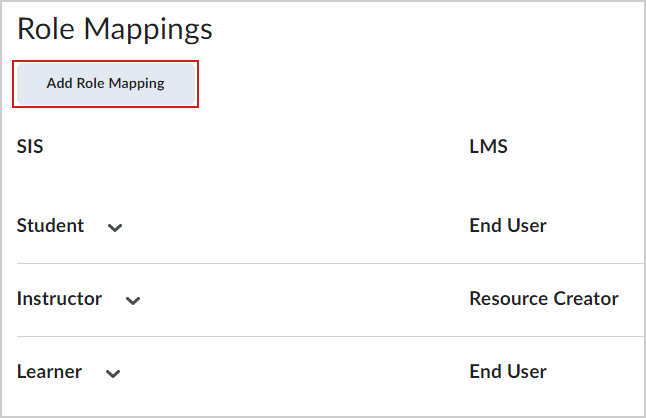
Afbeelding: de knop Roltoewijzing toevoegen op de pagina Bronsysteem bewerken.
- Voer in het veld SIS-rol een nieuwe SIS-rol in.
- Selecteer in de vervolgkeuzelijst LE-rol een rol waaraan u de SIS-rol wilt toewijzen.
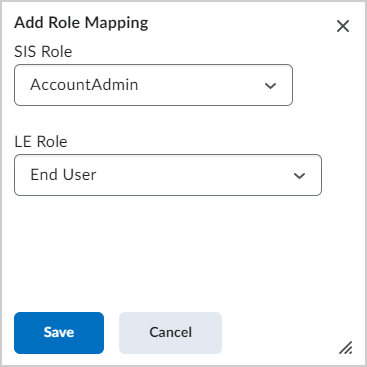
Afbeelding: het dialoogvenster Roltoewijzing toevoegen.
- Klik op Opslaan.
Er worden nieuwe roltoewijzingen toegewezen aan het geselecteerde bronsysteem.